Boîte de dialogue Modifier les divisi
La boîte de dialogue Modifier les divisi vous permet de modifier la façon dont les instrumentistes de section sont divisés et de modifier l'apparence et le regroupement des étiquettes des portées.
-
Vous pouvez ouvrir la boîte de dialogue Modifier les divisi en sélectionnant un élément sur la portée d'un instrumentiste de section et en sélectionnant .
La boîte de dialogue Modifier les divisi contient les sections et les options suivantes :
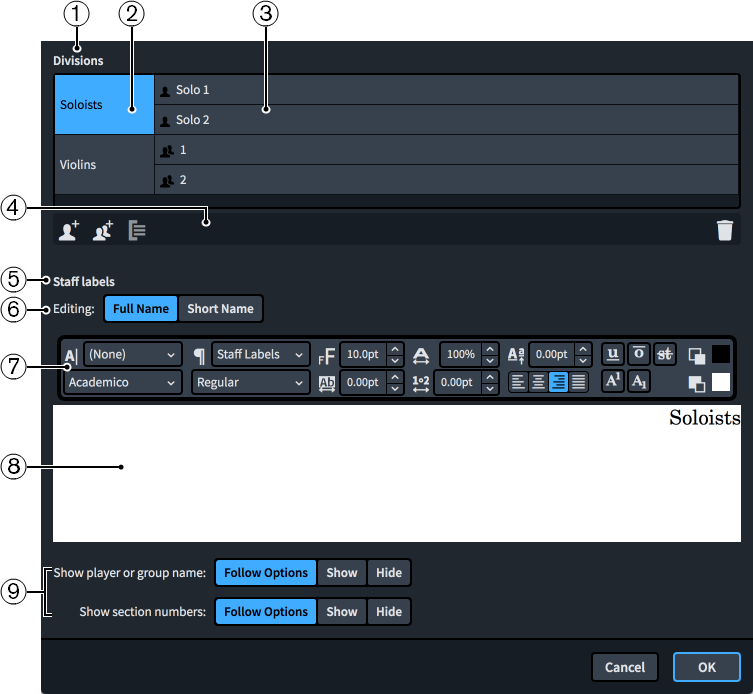
-
Section Divisions
Affiche les divisions et les groupes en cours pour l'instrumentiste de section sélectionné à la position rythmique sélectionnée.
-
Groupes
Affiche tous les groupes de divisions que vous avez créés. Le regroupement des sections vous donne plus de flexibilité dans la façon dont les portées sont étiquetées.
-
Divisions
Affiche chaque division individuelle actuelle. Chaque division correspond à une portée distincte.
-
Barre d'action
Contient des options vous permettant de modifier le numéro et l'arrangement des divisions.
-
Ajouter une division solo : Permet d'ajouter une portée solo à la section. Dorico Pro ajoute automatiquement des portées solo au-dessus des portées de section.

-
Ajouter une division de section : Permet d'ajouter une division de section à la section. Dorico Pro ajoute automatiquement de nouvelles divisions de section sous les sections existantes.

-
Ajouter un groupe : Permet de regrouper les divisions de solo ou de section sélectionnées.

-
Supprimer la division ou le groupe : Permet de supprimer les divisions de section ou les groupes sélectionnés.
 À noter
À noterSi vous supprimez un divisi sans en supprimer la musique, cette musique n'est plus affichée mais existe toujours. Si vous recréez plus tard un divisi du même type à la même position, la musique réapparaît.
-
-
Section Étiquettes de portée
Affiche l'étiquette actuelle de la portée de la division ou du groupe sélectionné et vous permet de la modifier, indépendamment des paramètres de style de paragraphe de l'étiquette par défaut de votre portée.
-
Édition
Pour les groupes uniquement, cette option vous permet de basculer entre l'édition du Nom complet et du Nom abrégé du groupe sélectionné.
Le Nom complet est utilisé pour les étiquettes de portée Longues, le Nom abrégé est utilisé pour les étiquettes de portée Abrégées.
-
Options de l'éditeur de texte
Permet de personnaliser la police, la taille et le format de l'étiquette de la portée de la division ou du groupe sélectionné, indépendamment du format du style de paragraphe correspondant.
-
Zone d'édition de texte
Affiche l'étiquette de la portée actuelle pour la division ou le groupe sélectionné. Vous pouvez sélectionner n'importe quelle partie de l'étiquette de portée et l'éditer indépendamment des autres parties, par exemple si vous voulez que les chiffres utilisent une police différente de celle du nom de l'instrument.
Les étiquettes des portées de divisi sont alignées à droite par défaut, elles apparaissent donc sur le bord droit de la zone d'édition de texte.
-
Options de visibilité des étiquettes de portées
Permettent de déterminer quand les différentes parties des étiquettes des portées de divisi doivent être affichées, indépendamment des paramètres de la disposition concernant l'affichage des étiquettes de portée et les numéros des sections de divisi dans ces étiquettes.
-
Suivre les options : Les paramètres de la disposition concernant les étiquettes de portée sont appliqués à la partie correspondante des étiquettes des portées de divisi.
-
Afficher : La partie correspondante des étiquettes des portées de divisi est toujours affichée, quels que soient les paramètres de la disposition.
-
Masquer : La partie correspondante des étiquettes des portées de divisi est toujours masquée, quels que soient les paramètres de la disposition.
-